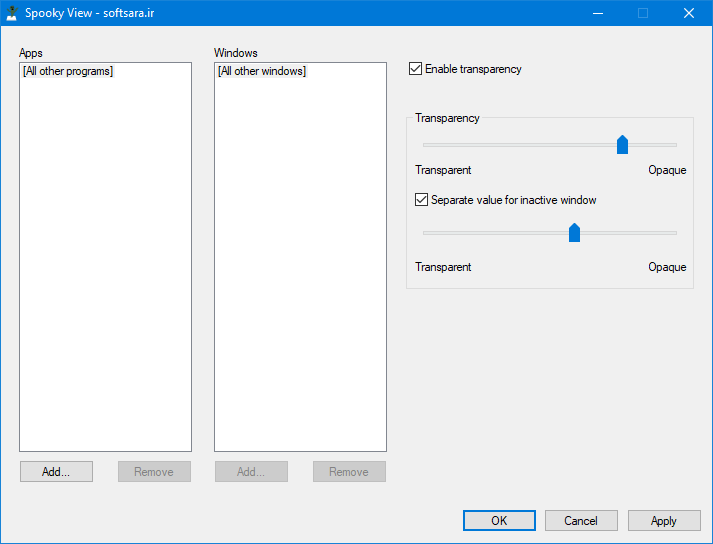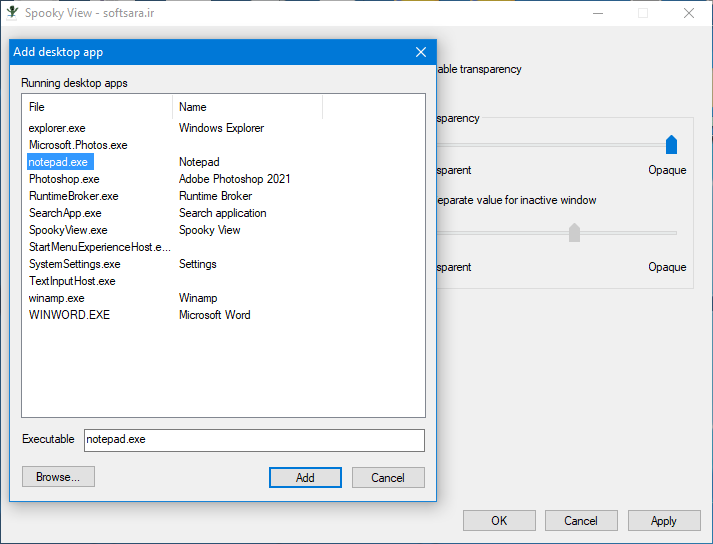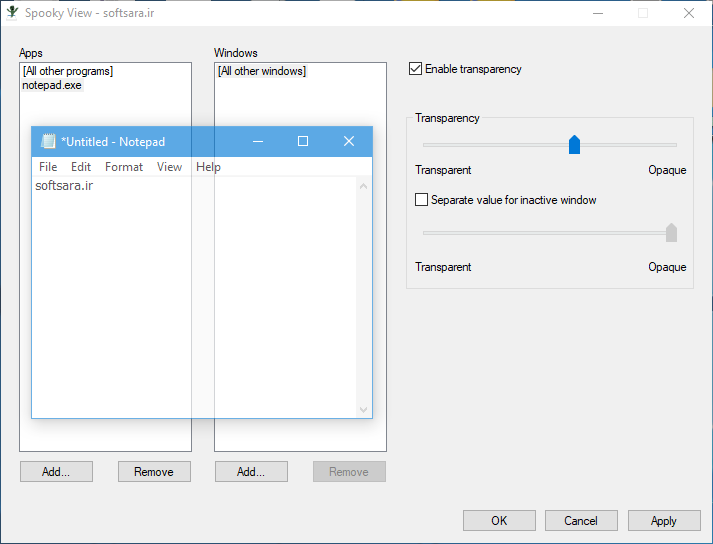Spooky View v1.0.6.0 x86 x64
ایجاد شفافیت در برنامهها و پنجرههای ویندوز
Spooky View نرم افزاری برای شفافسازی پنجرههای ویندوز به میزان دلخواه و با یک کلیک ساده است. شفاف کردن پنجرهها یک وضعیت نمایشی است که با انجام آن پنجرههای ویندوز حالت شیشهای پیدا میکنند و به عبارتی دسکتاپ یا پنجرههای دیگری که در پشت آن قرار دارند نیز قابل مشاهده هستند.
البته در ویندوز ۱۰ و ویندوز ۱۱ این قابلیت به صورت پیشفرض وجود دارد، اما برای این منظور ابزار مشخصی ندارد. ضمن اینکه مدیریت تک تک پنجرهها با استفاده از توابع پیشفرض ویندوز کاری بسیار پیچیده و دشوار خواهد بود.
شفافیت پنجرههای مورد نظر
نرم افزار Spooky View این امکان را به شما میدهد تا میزان شفافیت پنجرهها را بین عدد ۰ و ۱۰۰ تنظیم کنید و این کار را به صورت پیشفرض بر روی تمام پنجرههای ویندوز انجام میدهد.
با این حال این قابلیت را نیز دارد که تنظیمات متفاوتی برای پنجرههای مختلف داشته باشید. به عنوان مثال میتوانید شفافیت را تنها برای برنامهها یا پنجرههای خاصی تنظیم کنید و یا تنظیمات متفاوتی برای آنها داشته باشید. همچنین به همین روش میتوانید برنامهها یا پنجرههای خاصی را از تنظیمات شفافیت مستثنی کنید. به عبارت دیگر میتوانید تنظیمات شفافیت را برای برنامههای مورد نظر خاموش کنید.
شفافیت پنجرهها در حالت غیر فعال
هر چند به نظر میرسد قابلیتی که این نرم افزار در اختیار شما قرار میدهد، بیشتر حالت نمایشی دارد. اما این برنامه با قابلیت جالب دیگری که در خود جای داده است خود را به ابزاری کاربردی تبدیل کرده است.
نرم افزار Spooky View این امکان را به شما میدهد تا تنظیمات شفافیت را تنها بر روی پنجرههای غیر فعال اعمال کنید. به این ترتیب اگر شما با پنجرههای زیادی به صورت همزمان کار میکنید، به وضوح میتوانید پنجرههای فعال و غیر فعال را شناسایی کنید.
برخی از ویژگیهای نرم افزار Spooky View عبارتند از:
- ایجاد شفافیت در برنامهها و پنجرههای ویندوز
- اعمال شفافیت بین ۰ تا ۱۰۰ درصد بر روی پنجرهها
- امکان انجام تنظیمات متفاوت برای برنامهها یا پنجرههای مورد نظر
- شناسایی و نمایش برنامهها و پنجرههای باز برای افزودن آسان آنها به لیست
- قابلیت اعمال تنظیم متفاوت شفافیت برای پنجرهها در حالت فعال و غیر فعال
- امکان اجرای خودکار و اعمال تنظیمات تعیین شده با راهاندازی ویندوز
- دارای محیط بسیار ساده و گویا و فاقد پیچیدگی
- پشتیبانی از نسخههای مختلف ویندوز
- و …
مراحل دانلود و نصب نرم افزارهای موجود در سافت سرا بسیار ساده
است.
برای دانلود نرم افزار یا ابزار مورد نظر کافیست بر
روی لینک (یا لینکهای) مربوط به آن کلیک کنید تا عملیات دانلود
فایل (ها) انجام شود.
در صورتی که در دانلود فایلها با
مشکلی مواجه شدید، بخش رفع
اشکال/گزارش خرابی لینک را مشاهده کنید.
نرم افزارهای موجود، بسته به حجمشان ممکن است در یک یا چند پارت ارائه شوند. در نرم افزارهایی که دارای چند پارت هستند باید تمام پارتهای موجود را دانلود کنید. البته ممکن است در برخی نرم افزارها احتیاج به دانلود تمام لینکها نباشد. مثلا اگر سیستم شما 64 بیتی است و نرم افزاری دارای دو ویرایش 32 و 64 بیت است، کافیست تنها پارتهای مربوط به ویرایش 64 بیتی را دانلود کنید. همچنین برخی نرم افزارها دارای اضافات و پلاگینهایی هستند که دانلود آنها نیز اختیاری است.
پس از دانلود یک نرم افزار، کافیست محتویات آن را توسط نرم
افزار WinRAR یا یک فشرده سازی دیگر که از فرمت RAR پشتیبانی می
کند، بر روی سیستم خود استخراج کنید. برای این منظور بر روی
اولین پارت کلیک راست و گزینه ی Extract Here را انتخاب کنید، در
این صورت تمام پارتهای موجود به صورت یکپارچه بر روی سیستم شما
استخراج می شوند.
در انتهای نام پارت اول نرم افزارهایی که
در چند پارت فشرده شده اند عبارت part1 یا part01 قرار دارد.
در صورتی که نرم افزاری تنها یک پارت دارد نیز به همین ترتیب بر
روی آن راست کلیک و گزینه ی Extract Here را انتخاب کنید.
فایلهای دانلود شده از سافت سرا دارای هیچ فایل اضافی یا
تبلیغاتی خاصی نیستند، از اینرو برای استخراج فایل دانلود شده،
با خیال آسوده بر روی فایل مورد نظر کلیک راست و گزینه ی Extract
Here را انتخاب کنید.
در این صورت نرم افزار و فایلهای
مربوط به آن (مانند سریال، راهنما و ...) در پوشه ای به صورت
مرتب استخراج خواهند شد.
فایلهای دانلود شده از سافت سرا برای استخراج نیازمند پسوورد می
باشند. پسوورد تمام فایلهای دانلود شده از سافت سرا softsara.ir
است.
بروز پیغام خطا پس از درج پسوورد (یا در طول استخراج
فایلها) دلایل مختلفی می تواند داشته باشد.
اگر پسوورد را
کپی (Copy & Paste) می کنید، به احتمال زیاد این مشکل وجود
خواهد داشت. زیرا معمولا هنگام کپی پسوورد از سایت یک کارکتر
فاصله در ابتدا یا انتهای آن ایجاد می شود. در صورتی که پسوورد
را تایپ می کنید، به کوچک بودن حروف و انگلیسی بودن صفحه کلید
توجه کنید.
برای اطلاعات بیشتر اینجا کلیک کنید.